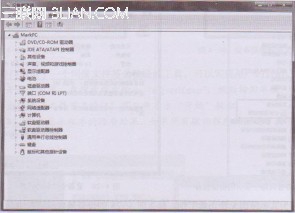1、在应用程序日志中记录的应用程序事件 Id 1000、 1500、 1517,1524。查看应用程序日志中的事件是最准确的方法来确定用户配置文件卸载错误。如果不到这些应用程序日志中的事件,您不具有用户配置文件卸载错误。有关在应用程序日志中的事件消息的详细信息,请参阅应用程序日志中的事件消息部分。
2、当您使用的漫游用户配置文件被配置为删除的配置文件的本地缓存的副本,当您注销时,不会删除缓存的配置文件。为应用程序日志中的事件消息就会记录此错误的症状。
3、在 Windows XP 和 Windows Server 2003 中,您可以注销,但无法恢复的内存,直到用户使用的用户配置文件的配置文件,可以卸载。可以先注销,因为漫游用户配置文件协调通过使用注册表的内容的副本。为应用程序日志中的事件消息就会记录此错误的症状。
4、当您尝试在 Windows 2000 中注销时,很长的时间,将显示"正在保存设置..."消息,Windows 会停止尝试注销。如果您在网络上使用漫游用户配置文件,Windows 将指示漫游用户配置文件的计算机上并不协调与网络上的漫游用户配置文件。您不能登录,因为没有用户配置文件没有注销。为应用程序日志中的事件消息就会记录此错误的症状。
5、在 Windows NT 4.0 中,不能注销,漫游用户配置文件不协调。
6、访问注册表大小限制 (RSL)。
7、备份可能无法启动。从备份程序的应用程序日志中有错。但是,如果您看到事件 ID 1524,备份已运行。
解决方案:
要解决此问题,请使用 Microsoft 用户配置文件配置单元清理服务 (UPHClean)。在您注销,然后再 UPHClean 卸载和协调,以便您可以注销的用户配置文件时,UPHClean 将监视该计算机。此方法显示了如何安装和运行 UPHClean。
注意UPHClean 支持以下操作系统:
·Windows XP
·Windows Server 2003
·Windows 2000 (所有版本)
注意UPHClean (v1.6d) 的当前版本不起作用下 x 基于 x64 版本的 Windows XP 或 Windows Server 2003。UPHClean 的未来版本可能支持在这些操作系统下。
重要此方法要求您以浏览其他现在正在查看的页面。通过浏览离开此页面,您现在正在查看的内容将不再显示。因此,在继续之前,您可能会发现在桌面上创建指向该 Web 页的快捷方式,以便您可以轻松地返回到此页通过双击该快捷方式非常有用。若要在桌面上创建指向该 Web 页的快捷方式,请按照下列步骤操作:
1. 此页面,请用鼠标右键单击,然后单击 $创建快捷方式.
2. 在Internet Explorer对话框中,单击是在桌面上创建快捷方式。
此方法的评级: 简单。
估计时间: 10 分钟或更高,具体取决于您的 Internet 连接速度。
若要使用 Microsoft 用户配置文件配置单元清理服务 (UPHClean),请按照下列步骤操作:
1. 下载 UPHClean。要下载并安装 UPHClean,请访问下面的 Microsoft 网站:
http://www.microsoft.com/downloads/details.aspx?FamilyId=1B286E6D-8912-4E18-B570-42470E2F3582
(http://www.microsoft.com/downloads/details.aspx?FamilyId=1B286E6D-8912-4E18-B570-42470E2F3582)
系统将提示您验证您的 Windows 副本。
2. 一旦您已下载的 UPHClean 安装程序 (UPHClean-Setup.msi),双击安装程序以开始安装。
3. 在用户配置文件配置单元清理服务安装向导中,单击下一步.
4. 在许可协议页中,程序阅读许可协议中,选择我同意,然后单击下一步.
5. 在选择安装文件夹页中,单击下一步.
6. 在确认安装页上,单击下一步.
7. 安装 UPHClean 后,单击关闭.注意UPHClean 作为 windows 服务运行,并且每次 Windows 启动时自动启动。
8. 若要确认 UPHClean 已安装并正在运行,请单击开始,然后单击运行.
9. 在打开框中键入以下文本,然后单击确定:services.msc
10. 在服务,在名称列中找到用户配置文件配置单元清理。在状态列中,确认用户配置文件配置单元清理服务已启动.
如果注销 Windows,并且没有任何事件消息,指示没有用户配置文件卸载错误,您已经成功地解决了问题。
故障现象:
当您尝试运行 Windows Server 2003、 Windows XP、 Windows 2000 或 Windows NT 4.0 的计算机中注销时,可能会遇到下列症状:
· 在应用程序日志中记录的应用程序事件 Id 1000、 1500、 1517,1524。查看应用程序日志中的事件是最准确的方法来确定用户配置文件卸载错误。如果不到这些应用程序日志中的事件,您不具有用户配置文件卸载错误。有关在应用程序日志中的事件消息的详细信息,请参阅应用程序日志中的事件消息部分。
· 当您使用的漫游用户配置文件被配置为删除的配置文件的本地缓存的副本,当您注销时,不会删除缓存的配置文件。为应用程序日志中的事件消息就会记录此错误的症状。
· 在 Windows XP 和 Windows Server 2003 中,您可以注销,但无法恢复的内存,直到用户使用的用户配置文件的配置文件,可以卸载。可以先注销,因为漫游用户配置文件协调通过使用注册表的内容的副本。为应用程序日志中的事件消息就会记录此错误的症状。
· 当您尝试在 Windows 2000 中注销时,很长的时间,将显示"正在保存设置..."消息,Windows 会停止尝试注销。如果您在网络上使用漫游用户配置文件,Windows 将指示漫游用户配置文件的计算机上并不协调与网络上的漫游用户配置文件。您不能登录,因为没有用户配置文件没有注销。为应用程序日志中的事件消息就会记录此错误的症状。
· 在 Windows NT 4.0 中,不能注销,漫游用户配置文件不协调。
· 访问注册表大小限制 (RSL)。
· 备份可能无法启动。从备份程序的应用程序日志中有错。但是,如果您看到事件 ID 1524,备份已运行。
解决方案:
要解决此问题,请使用 Microsoft 用户配置文件配置单元清理服务 (UPHClean)。在您注销,然后再 UPHClean 卸载和协调,以便您可以注销的用户配置文件时,UPHClean 将监视该计算机。此方法显示了如何安装和运行 UPHClean。
注意UPHClean 支持以下操作系统:
·Windows XP
·Windows Server 2003
·Windows 2000 (所有版本)
注意UPHClean (v1.6d) 的当前版本不起作用下 x 基于 x64 版本的 Windows XP 或 Windows Server 2003。UPHClean 的未来版本可能支持在这些操作系统下。
重要此方法要求您以浏览其他现在正在查看的页面。通过浏览离开此页面,您现在正在查看的内容将不再显示。因此,在继续之前,您可能会发现在桌面上创建指向该 Web 页的快捷方式,以便您可以轻松地返回到此页通过双击该快捷方式非常有用。若要在桌面上创建指向该 Web 页的快捷方式,请按照下列步骤操作:
1. 此页面,请用鼠标右键单击,然后单击 $创建快捷方式.
2. 在Internet Explorer对话框中,单击是在桌面上创建快捷方式。
此方法的评级: 简单。
估计时间: 10 分钟或更高,具体取决于您的 Internet 连接速度。
若要使用 Microsoft 用户配置文件配置单元清理服务 (UPHClean),请按照下列步骤操作:
1. 下载 UPHClean。要下载并安装 UPHClean,请访问下面的 Microsoft 网站:
http://www.microsoft.com/downloads/details.aspx?FamilyId=1B286E6D-8912-4E18-B570-42470E2F3582
(http://www.microsoft.com/downloads/details.aspx?FamilyId=1B286E6D-8912-4E18-B570-42470E2F3582)
系统将提示您验证您的 Windows 副本。
2. 一旦您已下载的 UPHClean 安装程序 (UPHClean-Setup.msi),双击安装程序以开始安装。
3. 在用户配置文件配置单元清理服务安装向导中,单击下一步.
4. 在许可协议页中,程序阅读许可协议中,选择我同意,然后单击下一步.
5. 在选择安装文件夹页中,单击下一步.
6. 在确认安装页上,单击下一步.
7. 安装 UPHClean 后,单击关闭.注意UPHClean 作为 windows 服务运行,并且每次 Windows 启动时自动启动。
8. 若要确认 UPHClean 已安装并正在运行,请单击开始,然后单击运行.
9. 在打开框中键入以下文本,然后单击确定:services.msc
10. 在服务,在名称列中找到用户配置文件配置单元清理。在状态列中,确认用户配置文件配置单元清理服务已启动.
如果注销 Windows,并且没有任何事件消息,指示没有用户配置文件卸载错误,您已经成功地解决了问题。